Kaip spausdinti tinklelį, eilutės ir stulpelio antraštes "Excel"

Tinkleliai, eilučių ir stulpelių antraštės gali būti naudingos peržiūrėjus duomenis Excel lapuose. Mes parodysime, kaip įjungti keletą nustatymų, kad spausdinimo lapuose būtų rodomos tinklelių eilutės ir eilučių bei stulpelių antraštės.
Spausdinti tinklelį
Atidarykite darbaknygę ir pasirinkite darbalapį, kurį norite spausdinti tinklelį. . Paspauskite skirtuką "Puslapio išdėstymas".
PASTABA: ši parinktis būdinga kiekvienam darbalapio darbalapiui.
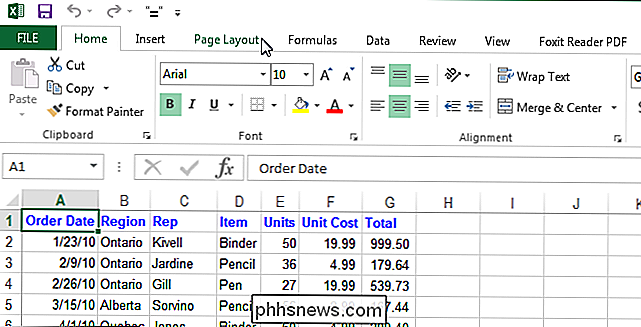
"Sheet Options" skiltyje pasirinkite "Print" žymimąjį langelį "Gridlines", taigi yra pažymėkite žymės langelį.
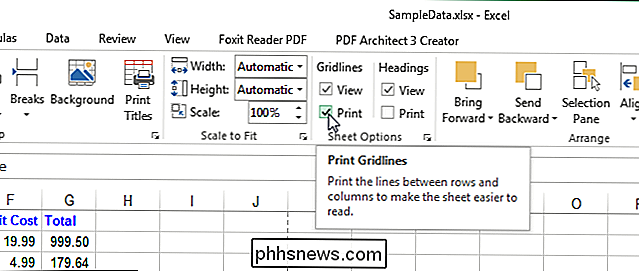
"Spausdinimo tinkleliai" parinktis naudojama tik dabartinei darbo knygai ir kiekvienai darbaknolei skiriamos atskirai. Kiekvienos darbalapio parinkties būsena (įjungta arba išjungta) išsaugoma darbo žurnale.
Taip pat galite pakeisti tinklelių spalvą.
Spausdinti eilučių ir stulpelių antraštes
Pagal numatytuosius nustatymus "Excel" atspausdinkite eilučių ir stulpelių pavadinimus, kuriuos matote ekrane. Tačiau galite tai padaryti.
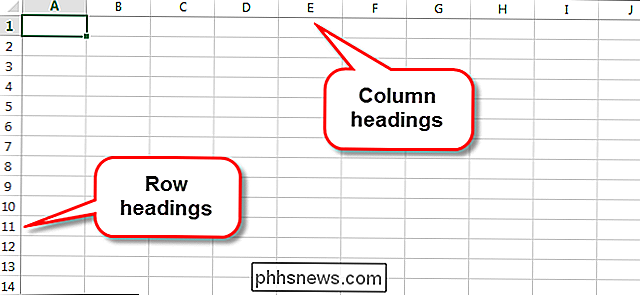
Atidarykite pageidaujamą darbo knygą ir spustelėkite lapo, kuriame norite spausdinti eilučių ir stulpelių antraštes, apačioje esantį skirtuką.
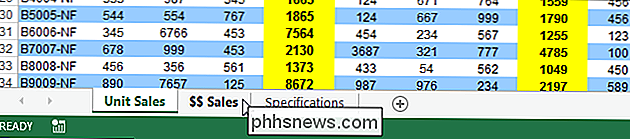
Spustelėkite skirtuką "Puslapio išdėstymas", jei jis yra ne "aktyvus" skirtukas.
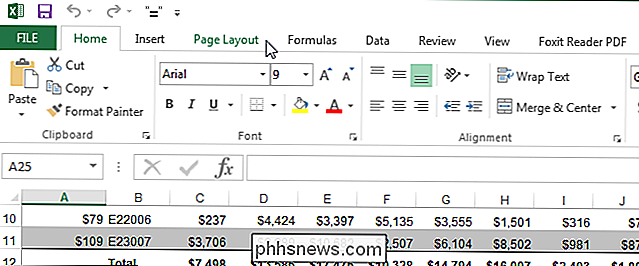
Skiltyje "Sheet Options" pažymėkite žymės langelį "Print", esantį skiltyje "Headings", todėl langelyje yra žymė.
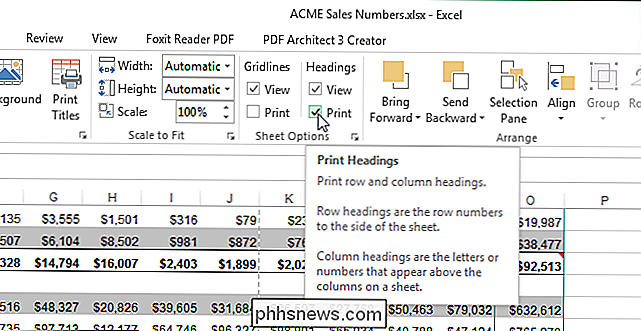
Kaip ir "Print Gridlines" parinktis "Spausdinimo antraštės" įtakoja tik šiuo metu aktyvią darbo eigą dabartinėje darbo knygoje. Norėdami spausdinti kitų darbalapių eilučių ir stulpelių antraštes savo darbaknygėje, pasirinkite kiekvieną darbalapį ir įjunkite šią parinktį.

Kaip įgalinti Num Lock automatiškai, kai kompiuterio batai
"Windows 10" leidžia greitai prisijungti naudodami skaitmeninį PIN kodą, o ne ilgesnį slaptažodį. jei turite klaviatūrą su skaičių klaviatūra, galite naudoti šią skaičių klaviatūrą įvesti PIN kodą, kai įjungiate Num Lock. Štai kaip įjungti "Num Lock" paleidžiant, kad jums nereikėtų kiekvieną kartą paspausti klavišo.
 Kodėl ">
Kodėl ">
Kodėl ">Nutraukite kritikuojančias "Callinging Home" programas. Vietoj to, klausimas Kodėl
"Windows 10" yra prieštaringas, iš dalies dėl to, kad "telefonai namo" tiek daug. Tai tiesa, bet taip daro ir kiekviena kita operacinė sistema, ir praktiškai kiekviena programa, kurią naudojate. Kalbėdamas apie programą "telefonai namuose" jau neturi prasmės. PAGRINDINIAI: 30 būdai, kaip jūsų "Windows 10" kompiuterių telefonai yra "Microsoft" pagrindinis puslapis Kai žmonės sako, kad programa "phones the home", tai reiškia, kad jie susisiekia su serveriu, kuria vadovauja bendrovė arba asmuo, kuris sukūrė programą.



